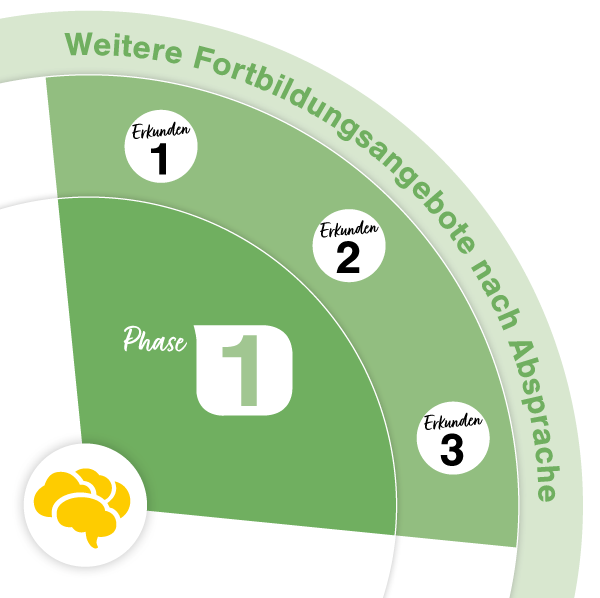Grundlagenfortbildungen
Diese dreiteilige Fortbildung liefert Ihnen erste umfassende Kenntnisse im Umgang mit dem Tablet. Damit das neue Wissen nachhaltig im Kopf verankert und der Lernzuwachs maximiert wird, ist der Wissenserwerb explizit auf drei Tage aufgeteilt. „Weitere Fortbildungsangebote können individuell dazugebucht werden.“
Dabei bleiben Sie bei der Terminplanung in Ihrem Schulalltag flexibel. Für die ersten Termine der Lernreise vor Ort bieten wir Ihnen gerne an, die notwendige Ausstattung (Tablets, Beamer, WLAN) inklusive Apps einfach mitzubringen. Erkunden Sie mit unseren Referent*innen gemeinsam Ihr neues Arbeitsgerät von der ersten Inbetriebnahme bis hin zur Erstellung von multimedialen Unterrichtsmaterialien und erlernen Sie in persönlicher Atmosphäre mit Ihrem gesamten Kollegium Schritt für Schritt alles Nötige, um Ihr Tablet direkt im Nachgang effektiv in Ihren Schulalltag integrieren zu können.